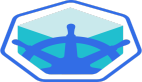實戰:App-V Client部署暨虛擬應用程序測試
我們在之前的文章中完成了App-V Management Server服務器的部署和配置(1,2),App-v Management Server中提供一個默認的虛擬應用程序,本文中我們將在一臺客戶機上安裝App-V Client,然后測試一下App-V服務器上的虛擬應用程序。實驗拓撲如下圖所示,client是Contoso.com域內的一臺客戶機,操作系統是XP SP2。我們將在Client上部署App-V的客戶端軟件,然后測試一下App-V服務器中發布的默認的虛擬應用程序。
App-V客戶端的作用是在客戶機上虛擬出應用程序所需要的運行環境。應用程序運行時可能會需要注冊表的支持和文件系統的支持,App-V客戶端可以在客戶機上模擬出一個虛擬注冊表和虛擬文件系統。這樣客戶機無需安裝應用程序,就可以滿足應用程序運行時的環境需求。

一 App-V客戶端安裝
我們開始在Client安裝App-V Client。在client計算機上放入MDOP2008R2的安裝光盤,如圖1所示,在Application Virtualization For Desktop 4.5的產品列表中選擇"安裝Microsoft Application Virtualization Desktop Client 4.5"。

圖1
安裝程序首先會檢測客戶機的部署環境中是否擁有下列組件:Microsoft Visual C++ 2005 SP1可再發行組件包,Microsoft Core XML Services (MSXML) 6.0 SP1 和Microsoft 應用程序錯誤報告。如果缺少其中的一些組件,就會如圖2所示,提示需要在客戶機上安裝缺失的組件后才能進行App-V Client的安裝,點擊"Install"開始自動安裝所需的組件。
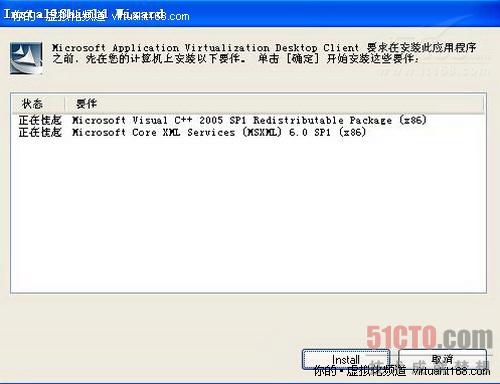
圖2
安裝完兩個組件后,開始進行App-V Client的安裝,如圖3所示,我們需要同意軟件許可協議。
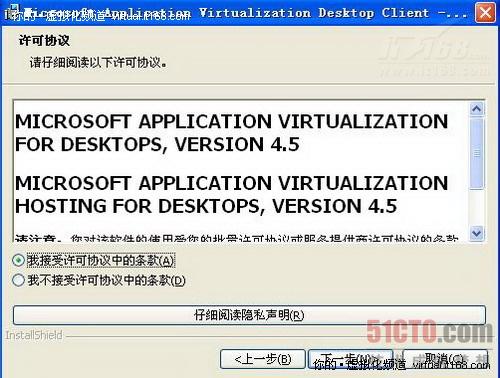
圖3
如圖4所示,我們要選擇App-v的安裝類型。需要提醒大家的是,一定要選擇"自定義"類型!
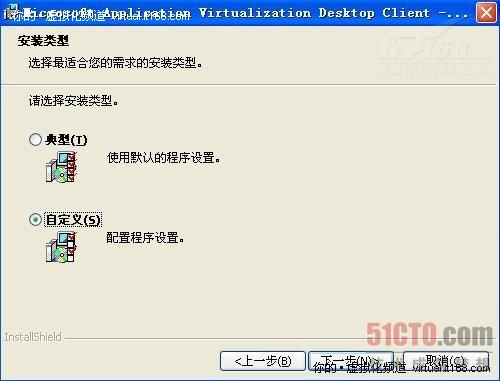
圖4
如圖5所示,自定義的***個任務是設置App-V Client的安裝目錄,我們使用默認安裝路徑即可。

圖5
如圖6所示,***驅動器號是Q。Q盤是App-V Client在客戶機上虛擬出的文件系統,這意味著以后虛擬應用程序的數據都會存儲在Q盤,我們在封裝虛擬應用程序時也要把應用程序安裝在Q盤。只是默認的盤符是Q盤還是多少有些奇怪,因為仲裁盤默認也是Q盤。
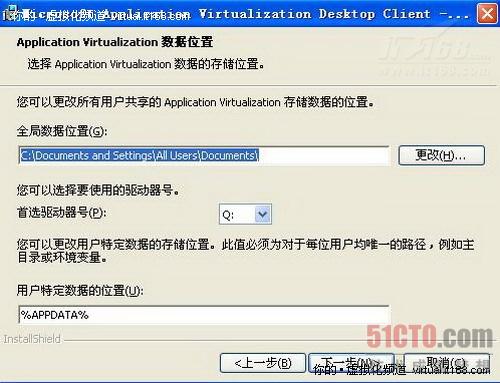
圖6
如圖7所示,我們可以設置文件的***緩存,由于測試環境中我們并不會使用海量數據,因此取默認值即可。

圖7
如圖8所示,我們可以在Application Source Root參數中指定 SFT 文件的位置。如果使用此參數,則會覆蓋 OSD 文件中 CODEBASE HREF URL 的協議、服務器和端口部分,建議保持空值即可。應用程序授權中我們勾選了"即使緩存時也要求用戶授權",這指的是在啟動應用程序之前至少進行一次身份驗證。自動加載應用程序設置的是何時以及如何從后臺自動加載應用程序,我們勾選了"自動加載以前使用過的應用程序"。
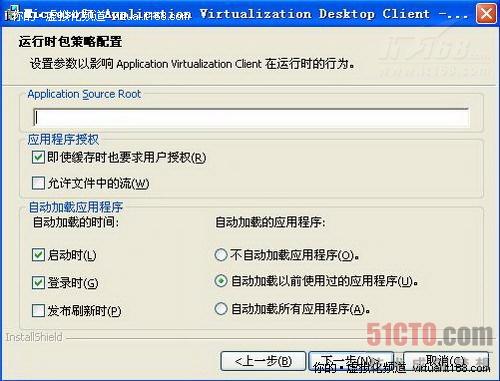
圖8
如圖9所示,我們需要設置發布服務器的參數。勾選"立即設置發布服務器",在顯示名稱中輸入對App-V服務器的描述,我們輸入的是"App-V Server"。類型中我們選擇使用"增強的安全Application Virtualization Server",也就是App-V服務器使用RTSPS協議。主機名設置為"MDOPSERVER",注意,主機名的設置必須和MDOPSERVER申請的證書上的公用名稱一致!RTSPS端口使用默認的322即可。
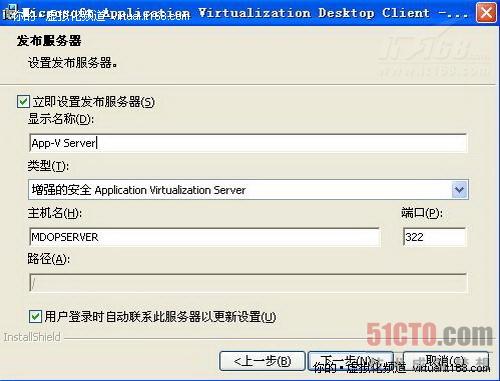
圖9
如圖10所示,安裝參數設置完畢,點擊"安裝"按鈕開始App-V Client的安裝。

圖10
如圖11所示,App-V客戶端安裝完成,接下來我們可以對App-V服務器上的虛擬應用程序進行測試了。
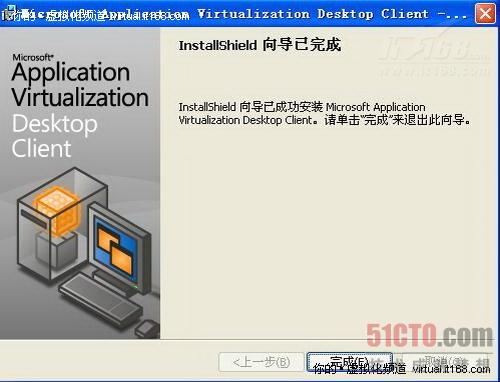
圖11
重啟Client,如圖12所示,我們發現計算機中多出了一個Q盤,這就是App-V虛擬出的文件系統。如果我們發現Q盤無法打開,不用擔心,這是正常現象。如果好奇Q盤的內容,可以通過\\Client\Q$的方式查看。

圖12
#p#
二 虛擬應用程序測試
安裝完App-V Client之后,我們要測試App-V服務器上的虛擬應用程序了。App-VManagement Server中自帶了一個測試用的虛擬應用程序,我們準備用Client測試一下這個虛擬應用程序。在Client的管理工具中打開Application Virtualization Client,看到如圖13所示的程序界面,我們用右鍵點擊發布服務器,選擇"刷新服務器"。

圖13
如圖14所示,桌面上出現了一個虛擬應用程序的圖標,我們在配置App-V服務器時,選擇了把App-V自帶的默認虛擬應用程序發布到客戶機的桌面上,現在我們看到的就是App-V客戶端程序從App-V服務器接收到的默認虛擬應用程序的圖標。

圖14
雙擊桌面上的默認虛擬應用程序的圖標,如圖15所示,這個程序就是App-V服務器自帶的一個示范性的虛擬應用程序。看到這個畫面,證明我們對虛擬應用程序的測試配置是成功的!注意,如果配置App-V服務器時使用的是RTSP協議,那么我們必須修改這個默認虛擬應用程序的OSD文件,把虛擬應用程序使用的協議從RTSPS改為RTSP,否則會連接失敗。
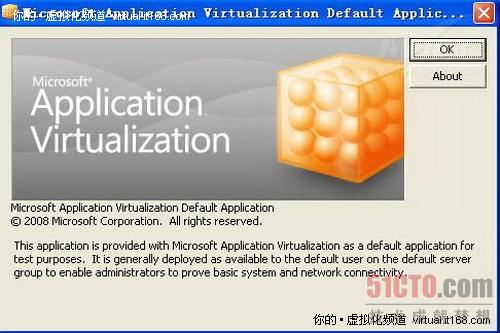
圖15